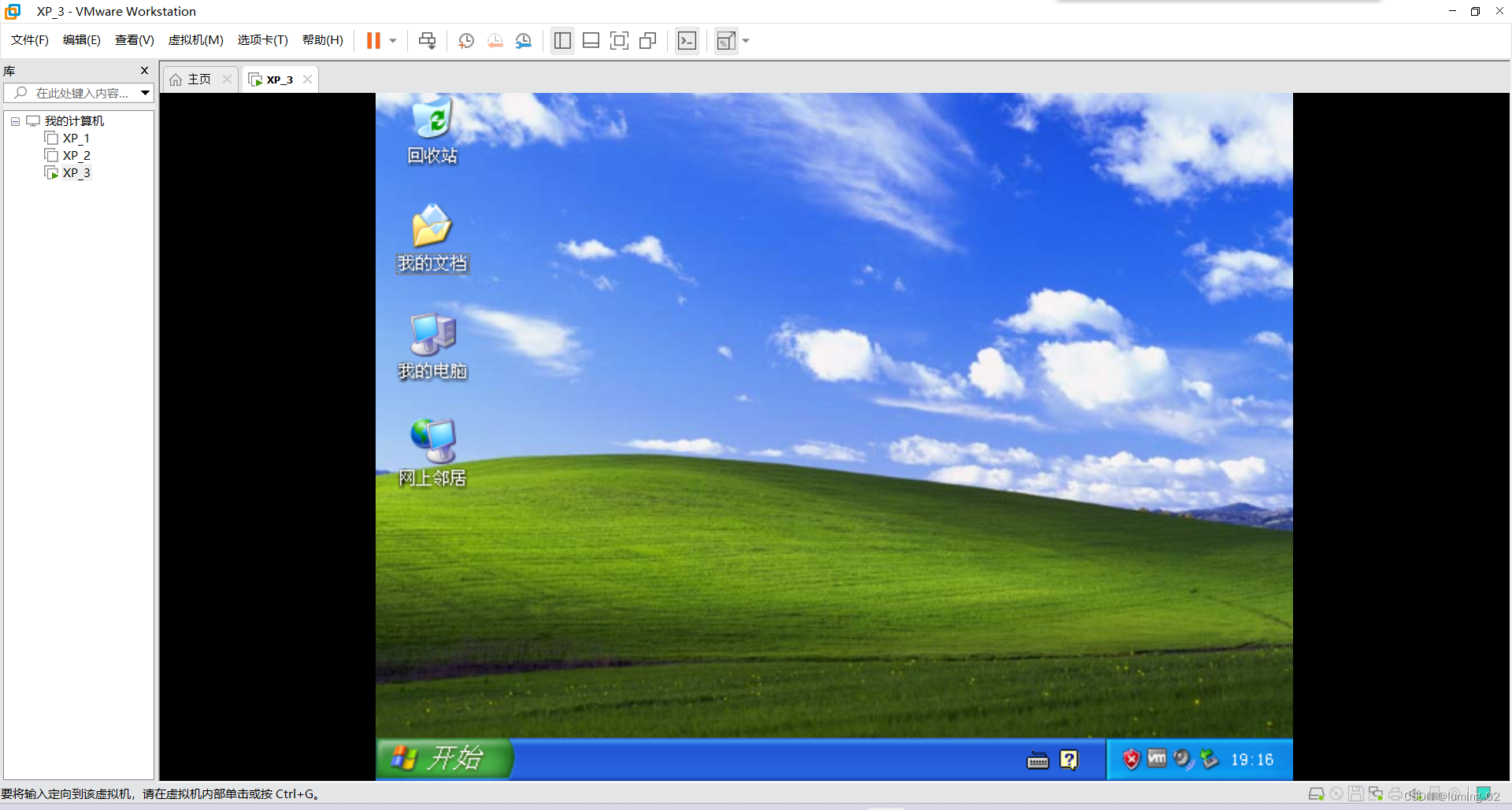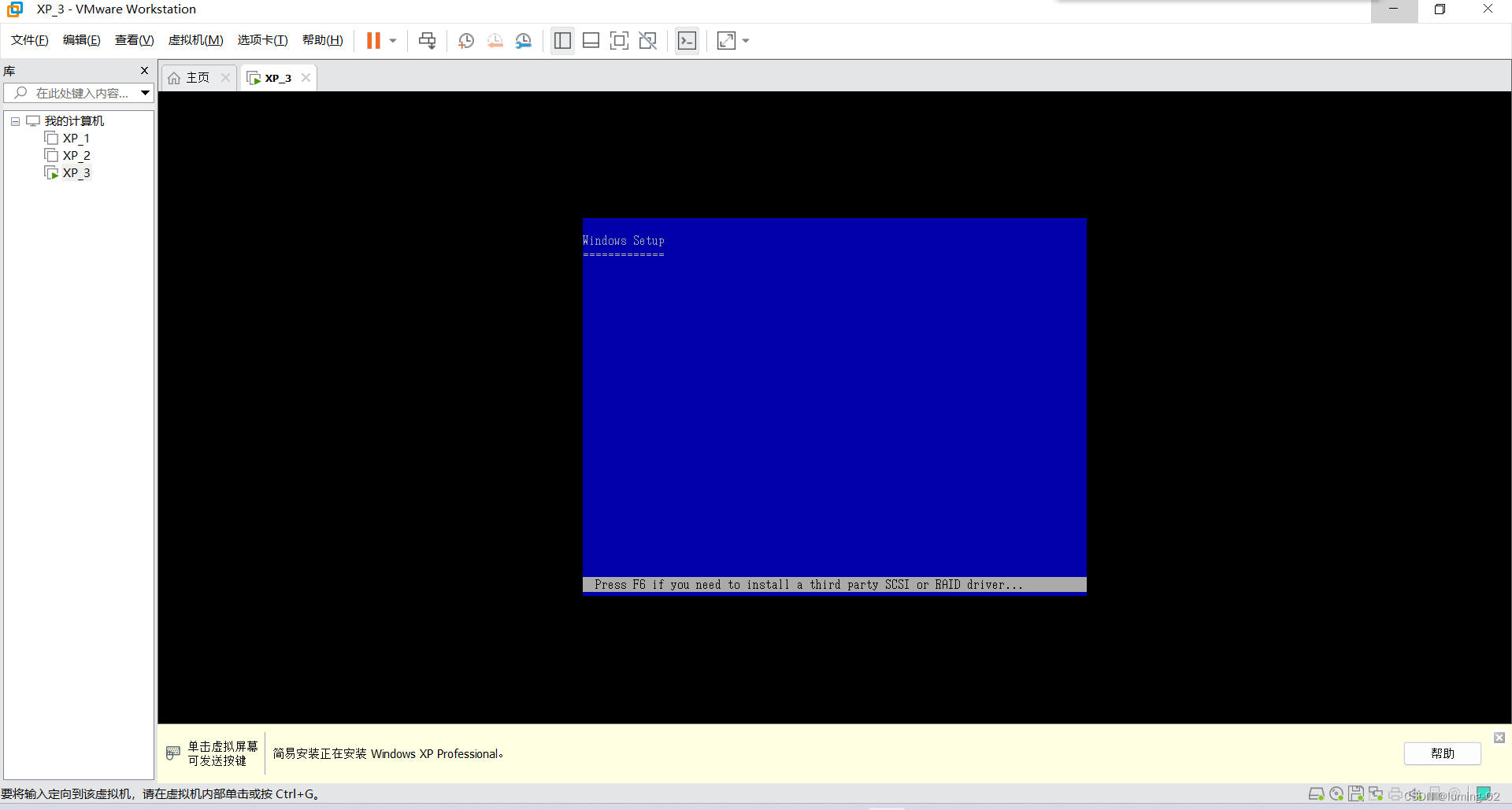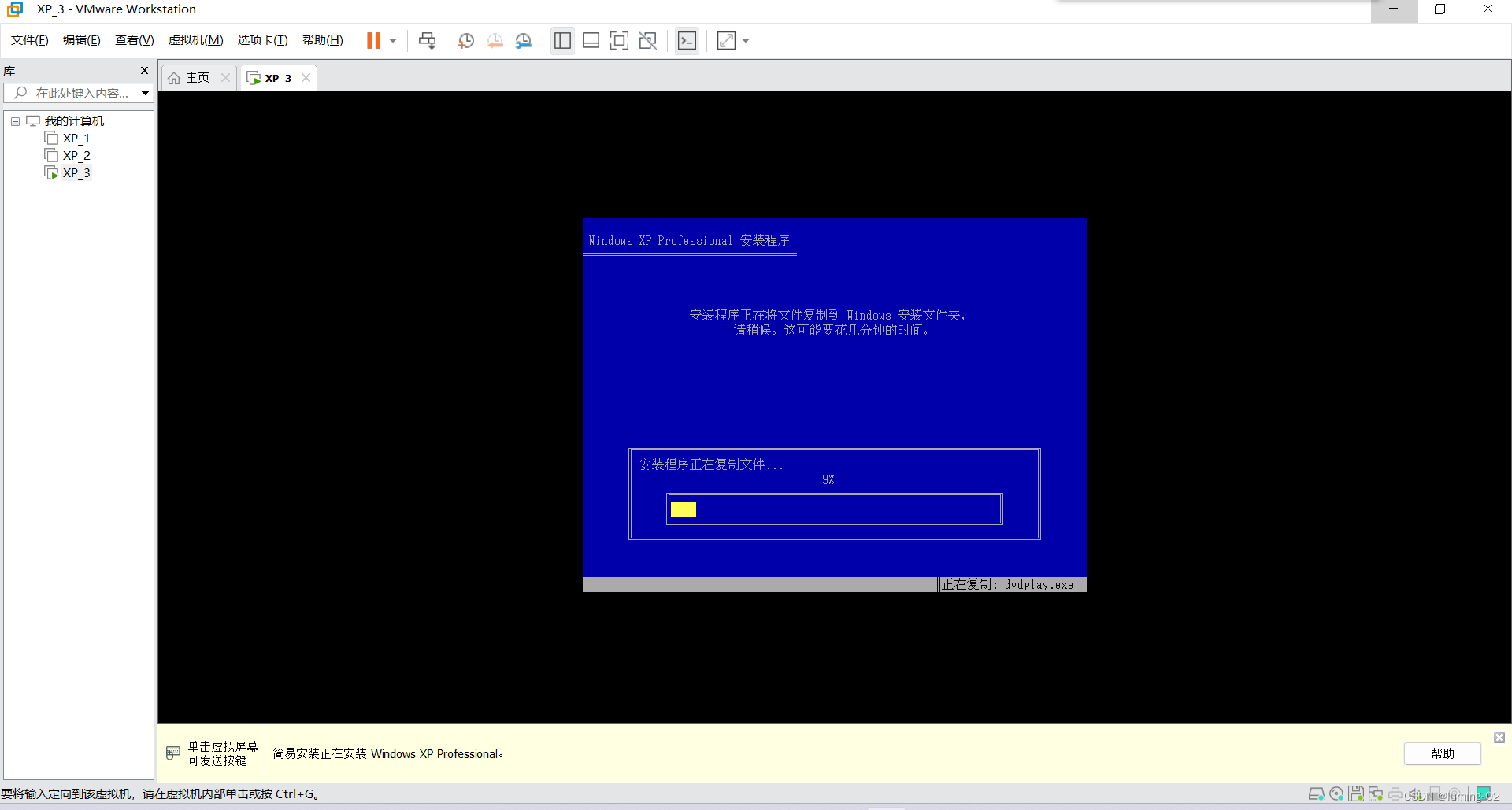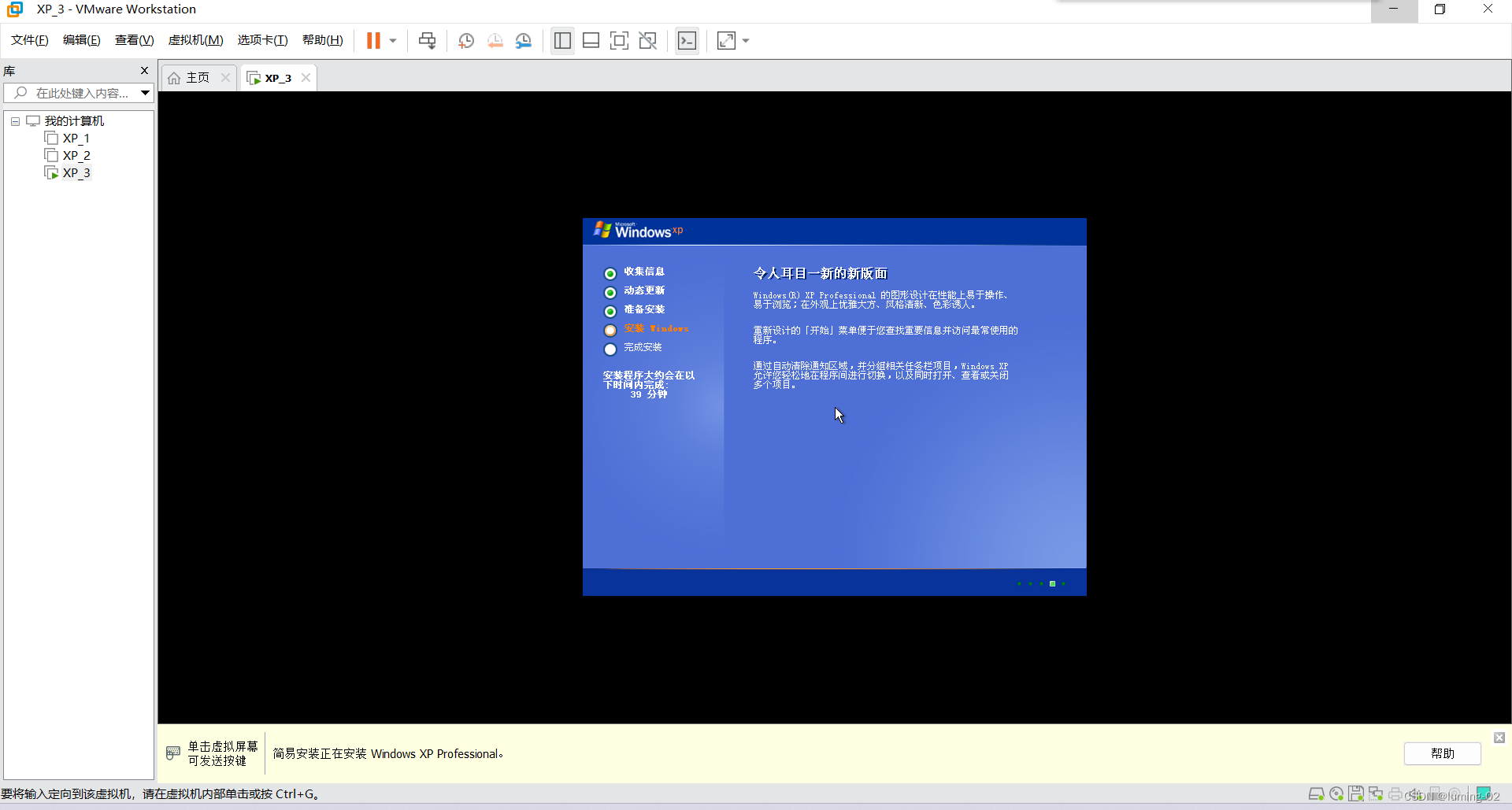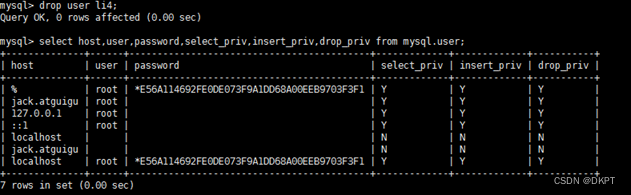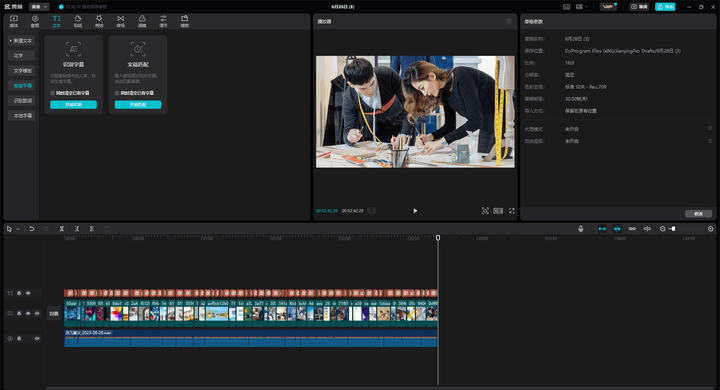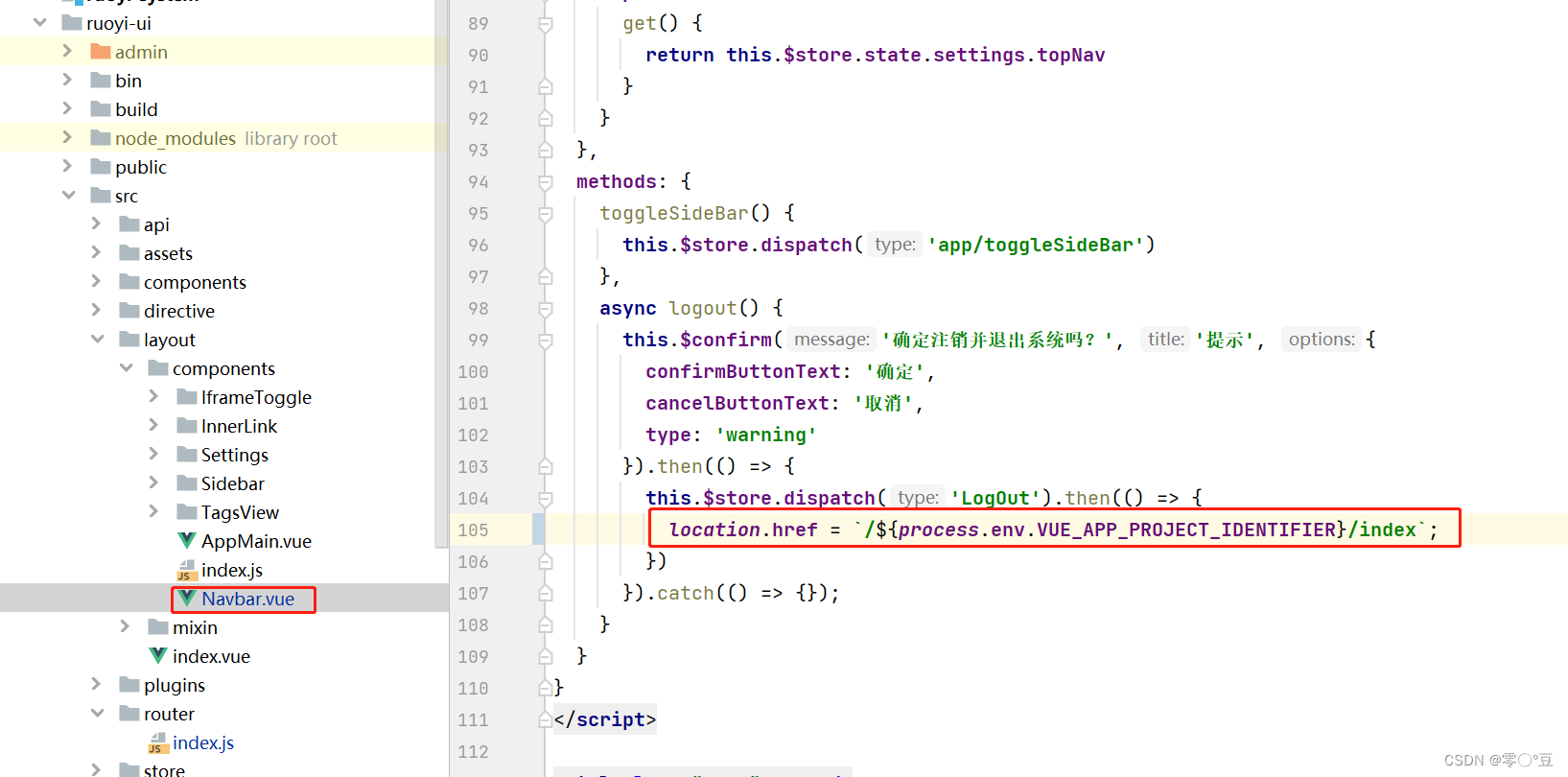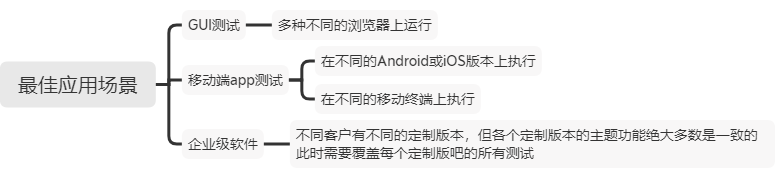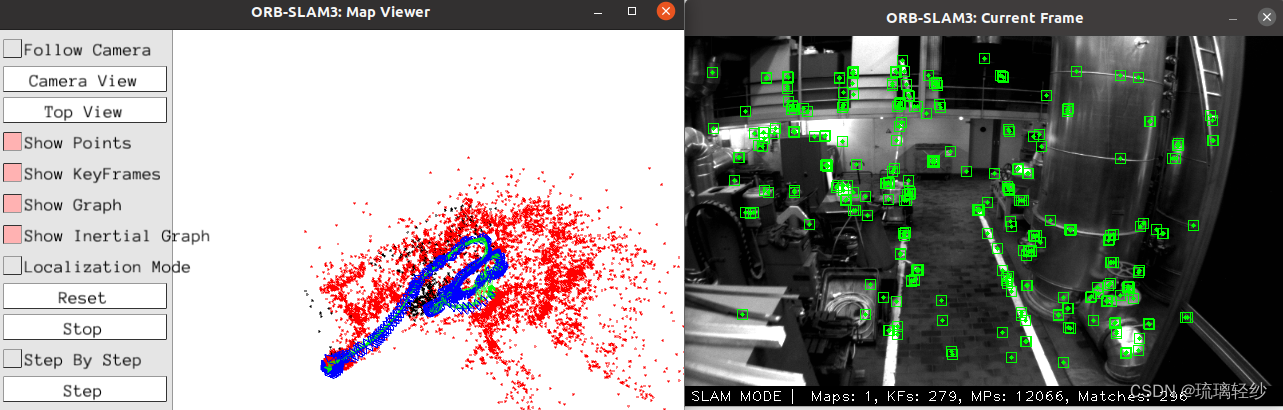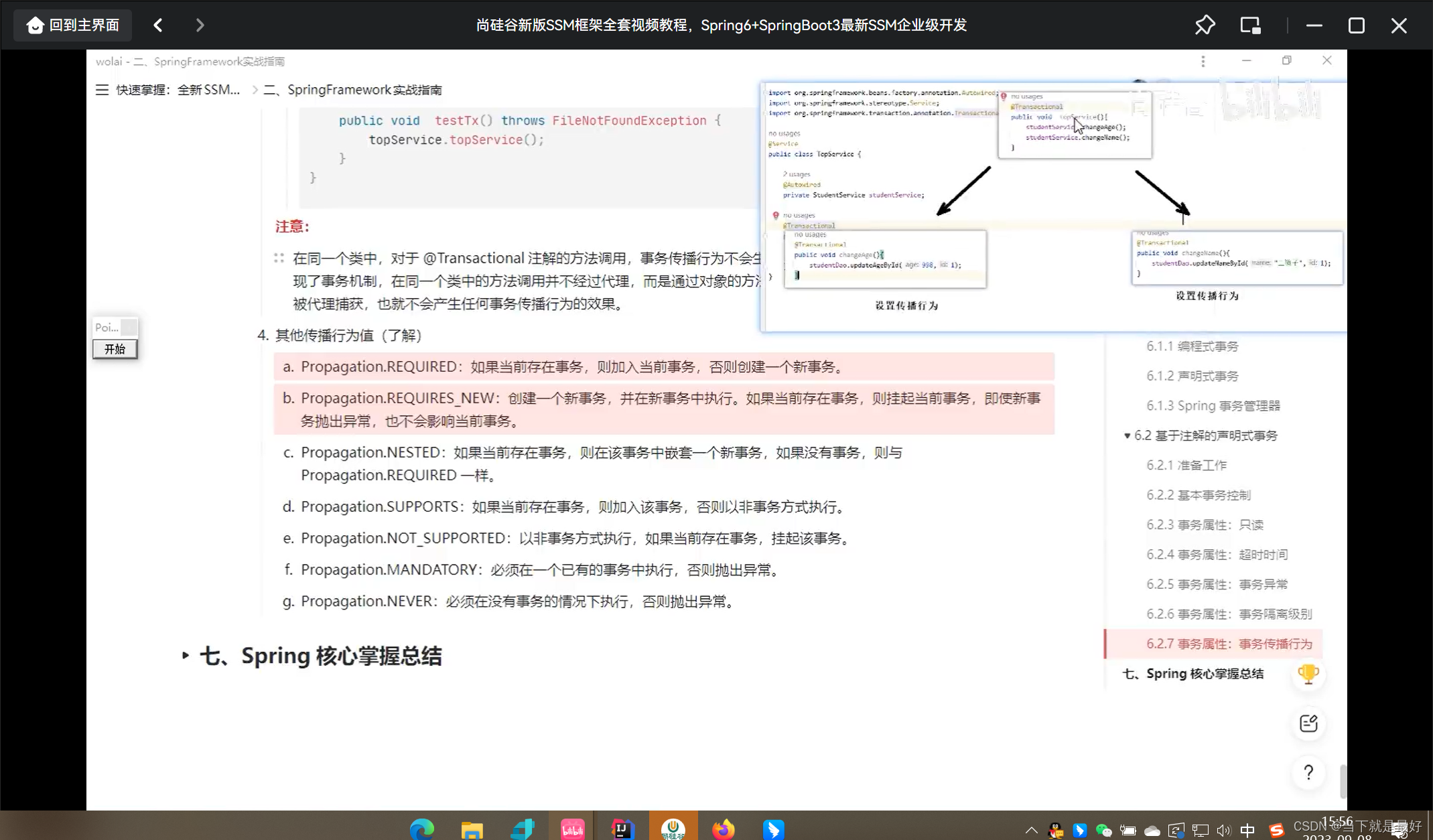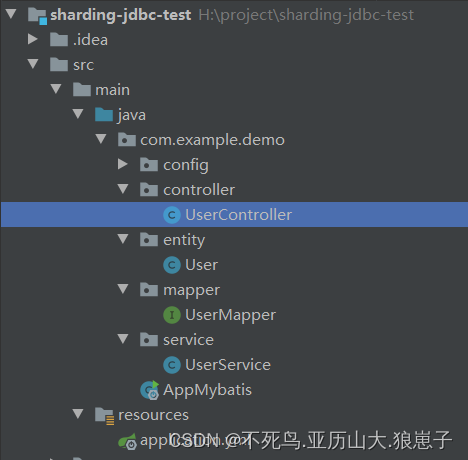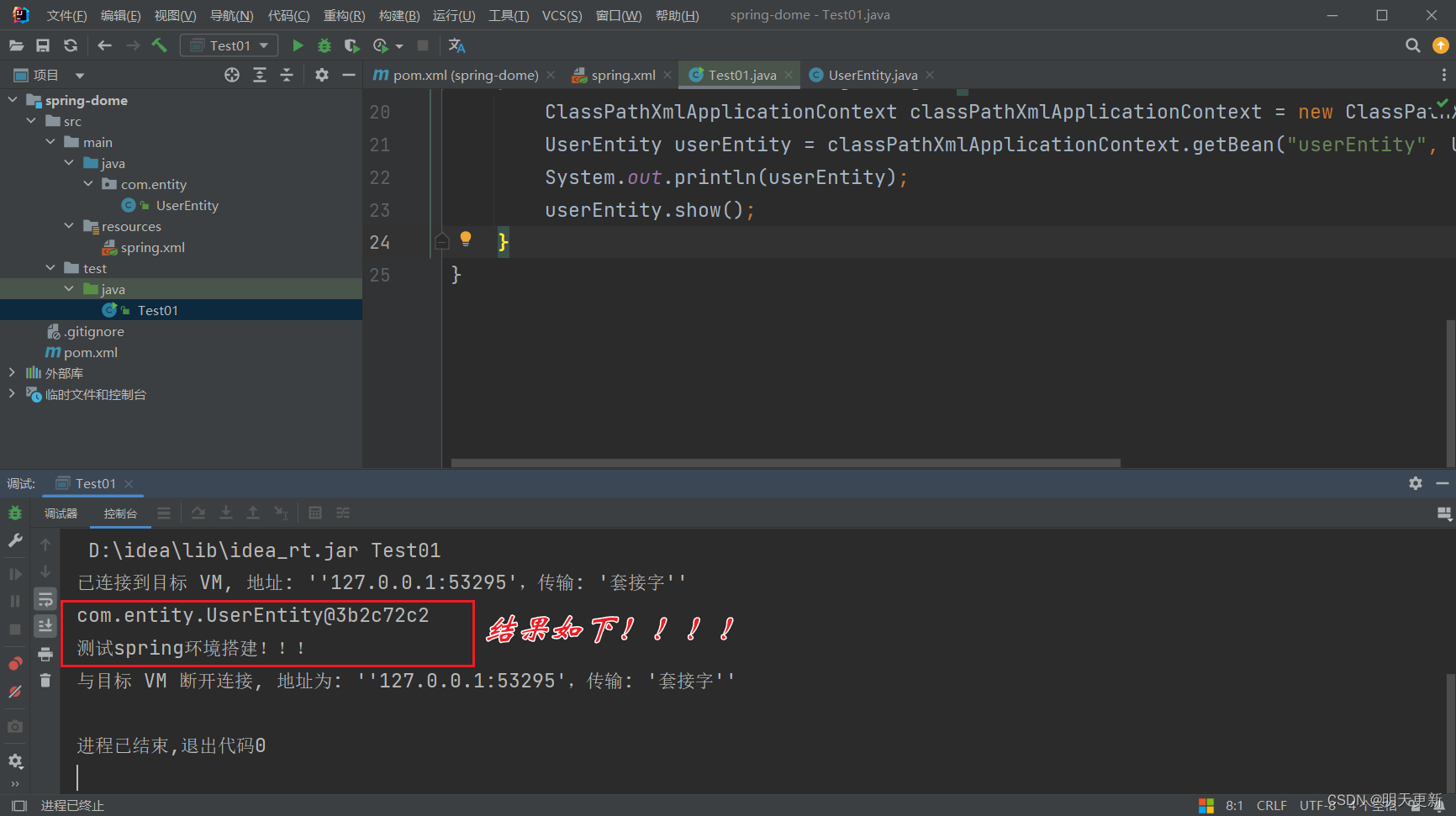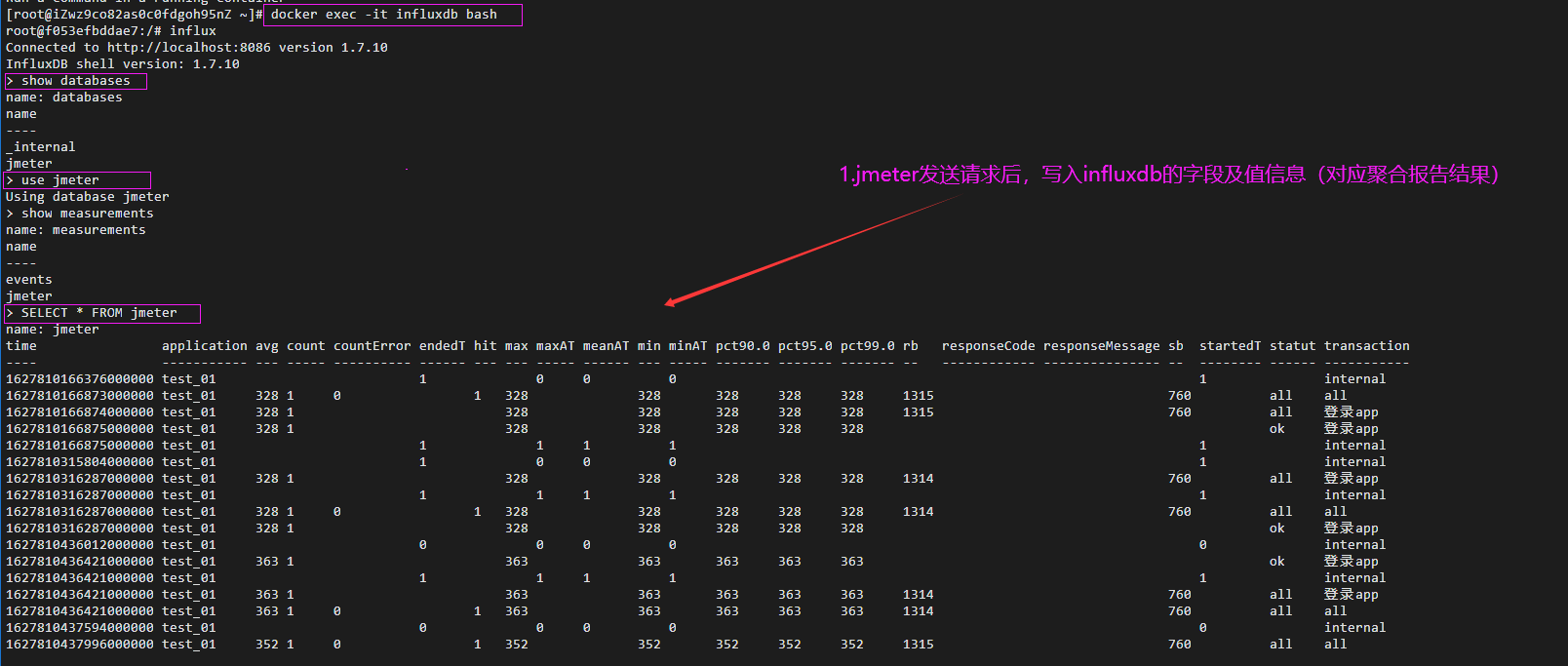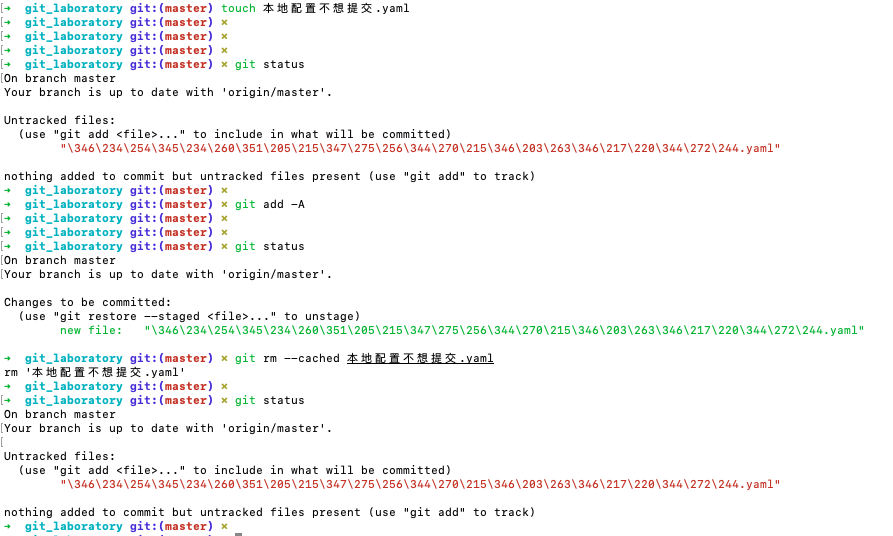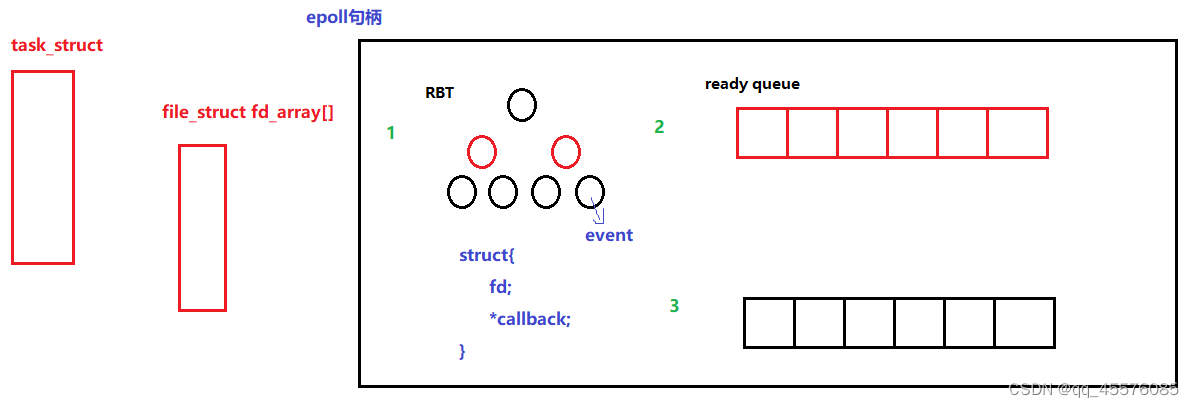前言:在网络安全相关方面的学习时,我们难免要使用虚拟机来模拟实现网络攻击或者防御,在这里,笔者就给大家分享 VMware 17 虚拟机下载安装使用的保姆级教程
目录
虚拟性软件版本推荐
下载 VMware
下载镜像
配置虚拟机
虚拟性软件版本推荐
首先给大家推荐几个版本的虚拟机,大家可以按照需求自行选择:
VMware 12 公认比较稳定而且支持win7
VMware 16 比较稳定,功能多
VMware 17 最近版本,支持安装win11虚拟机
在这里,笔者以 VMware 17 作演示,其实这几个不同的版本在下载和使用方面基本上是一模一样的,所以大家不用担心自己选择的版本与笔者选择的不一样而导致解决不了问题
下载 VMware
首先,VMware 官网链接奉上:
下载 VMware Workstation Pro | CN
打开官网后,我们点击立即下载
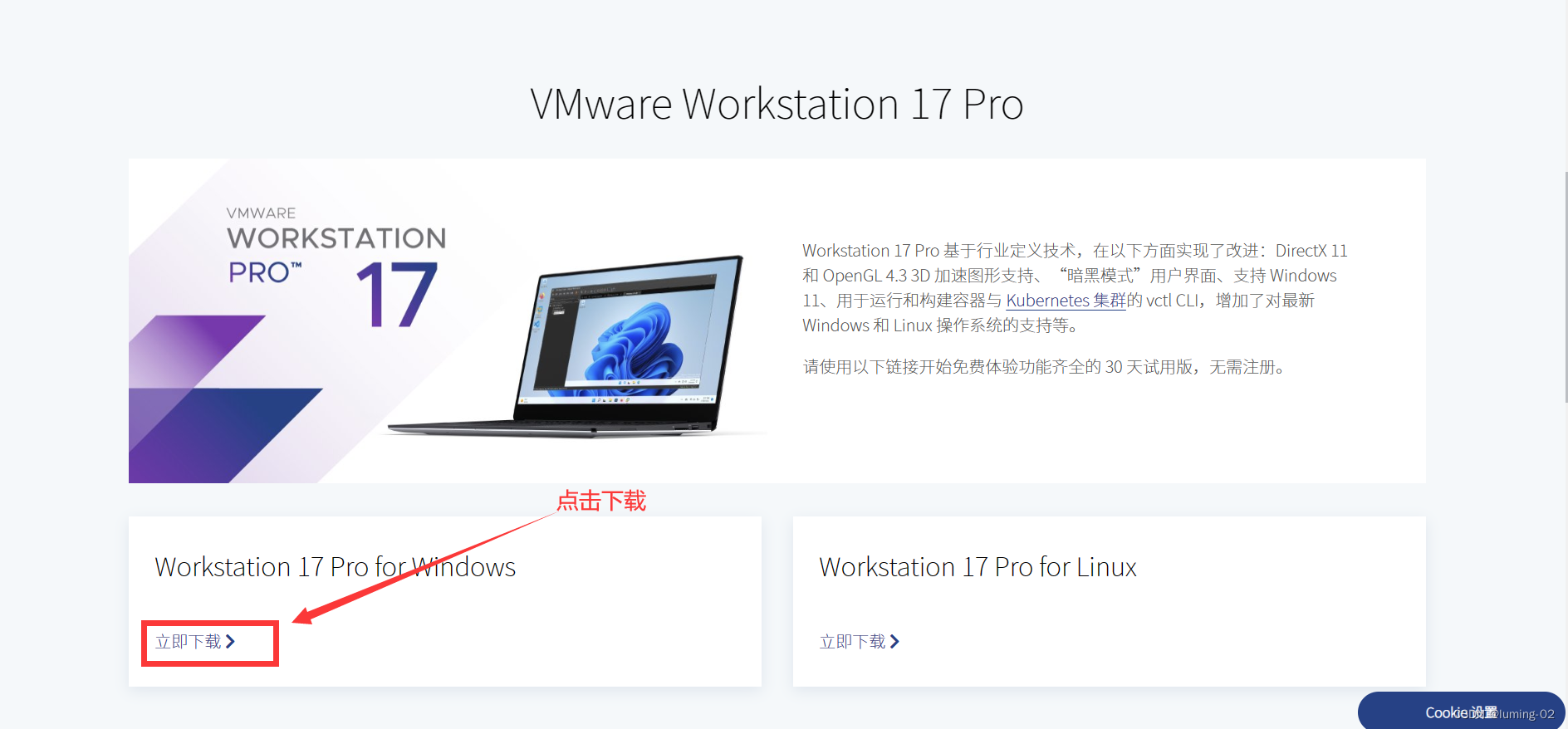
然后就会自动下载一个差不多600兆的安装包,然后我们选择自己想下载的路径就可以完成下载了

下载镜像
完成虚拟机软件的下载后,我们还需要下载镜像,以保证我们虚拟机的正常操作
这里笔者推荐使用 I tell you 网站的镜像下载,老规矩,链接奉上:
MSDN, 我告诉你 - 做一个安静的工具站 (itellyou.cn)
打开网站后如下图所示,我们可以选择我想下载的操作系统的镜像进行下载了
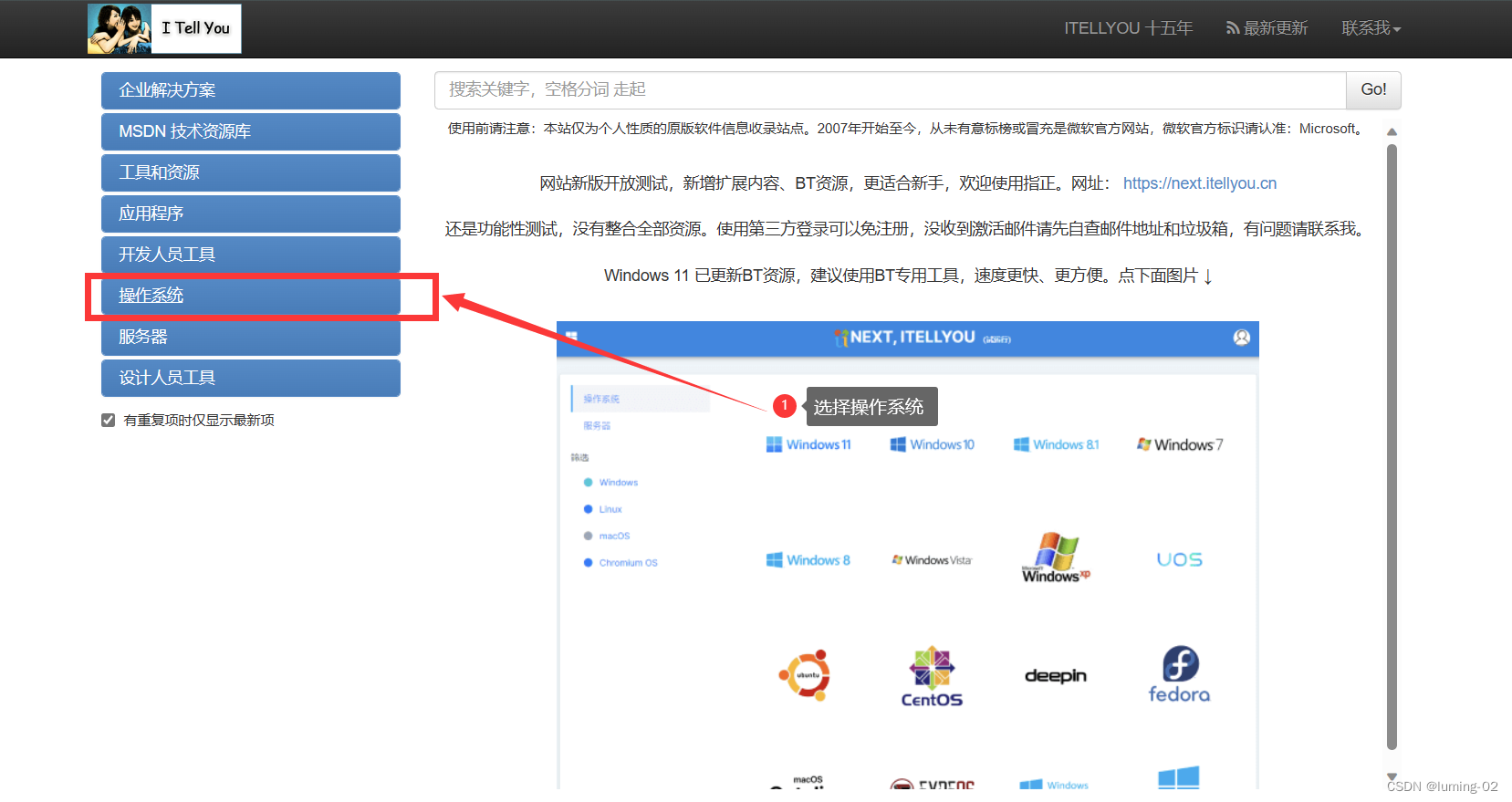
如下图,选择自己需求对应的操作系统,这里笔者以下面这个操作系统进行举例
Windows XP Professional with Service Pack 3 (x86) - CD VL (Chinese-Simplified)
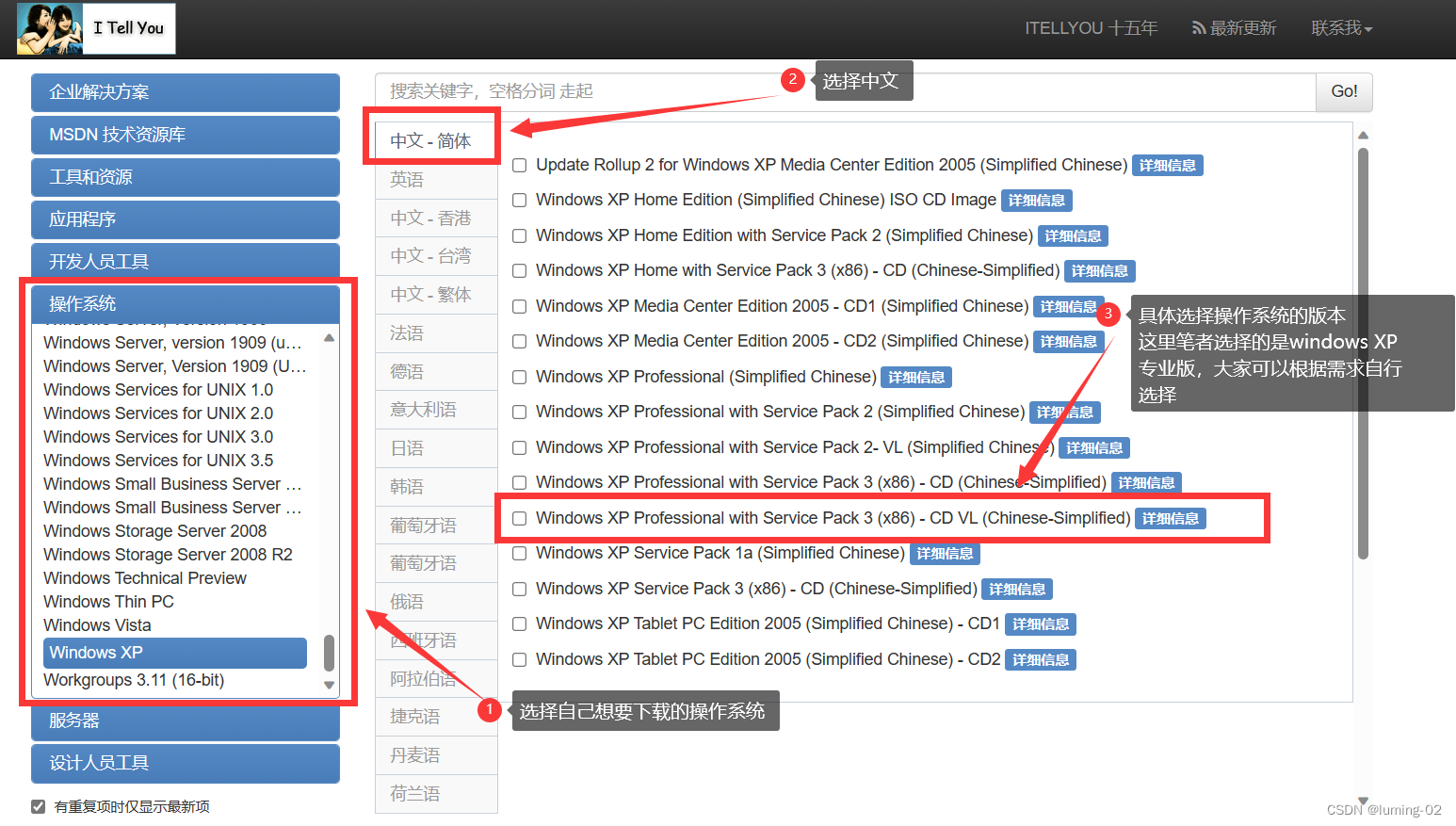
然后按照步骤复制下载链接,然后打开迅雷
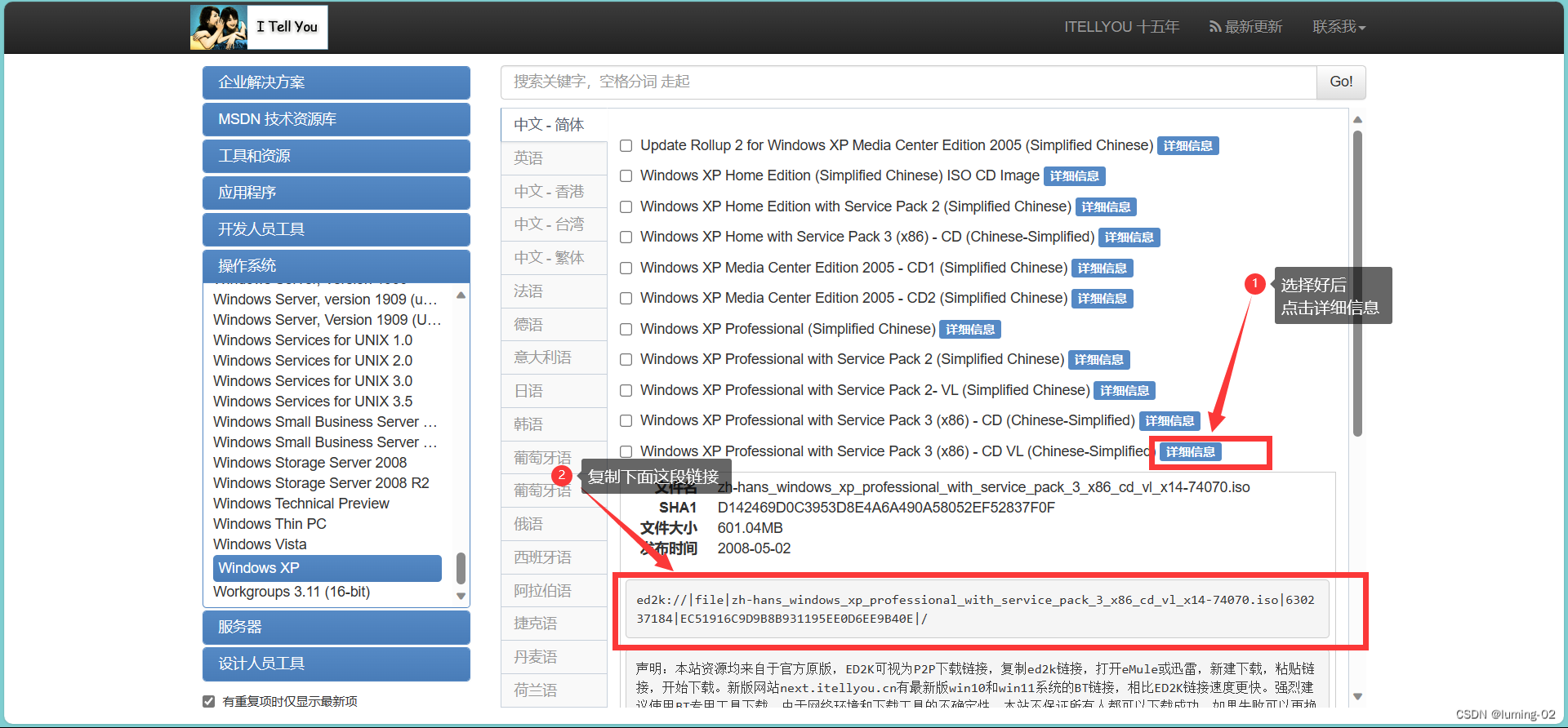
迅雷会自动识别我们刚才复制的下载链接,进行下载

如果没有识别,那我们点击新建,然后粘贴进行下载就可以了(不要忘记下载目录的位置,等一下要用)
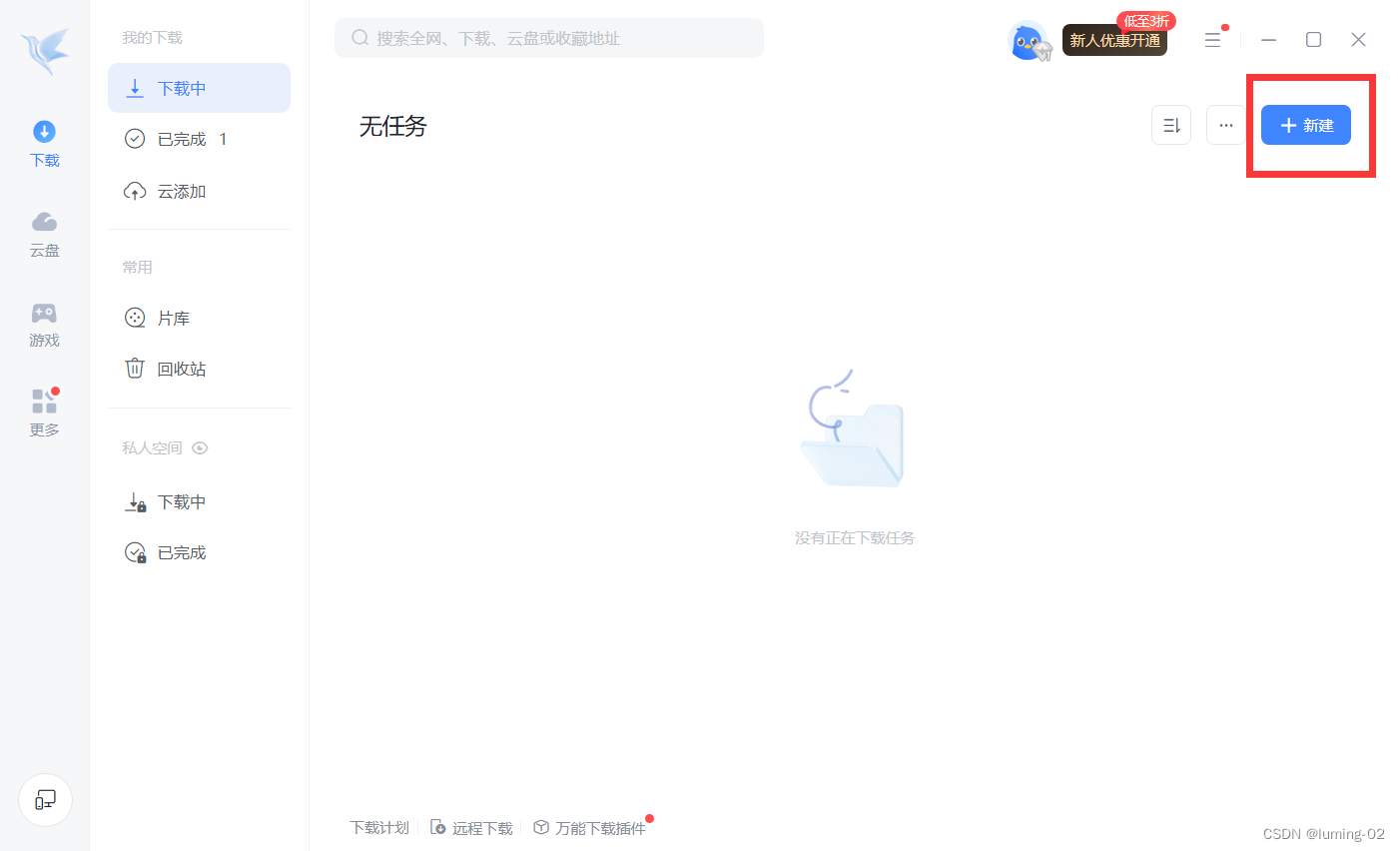
配置虚拟机
一切准备工作完成后,我们就可以进行配置虚拟机了,我们首先打开 VMware 17,如下图,点击新建虚拟机
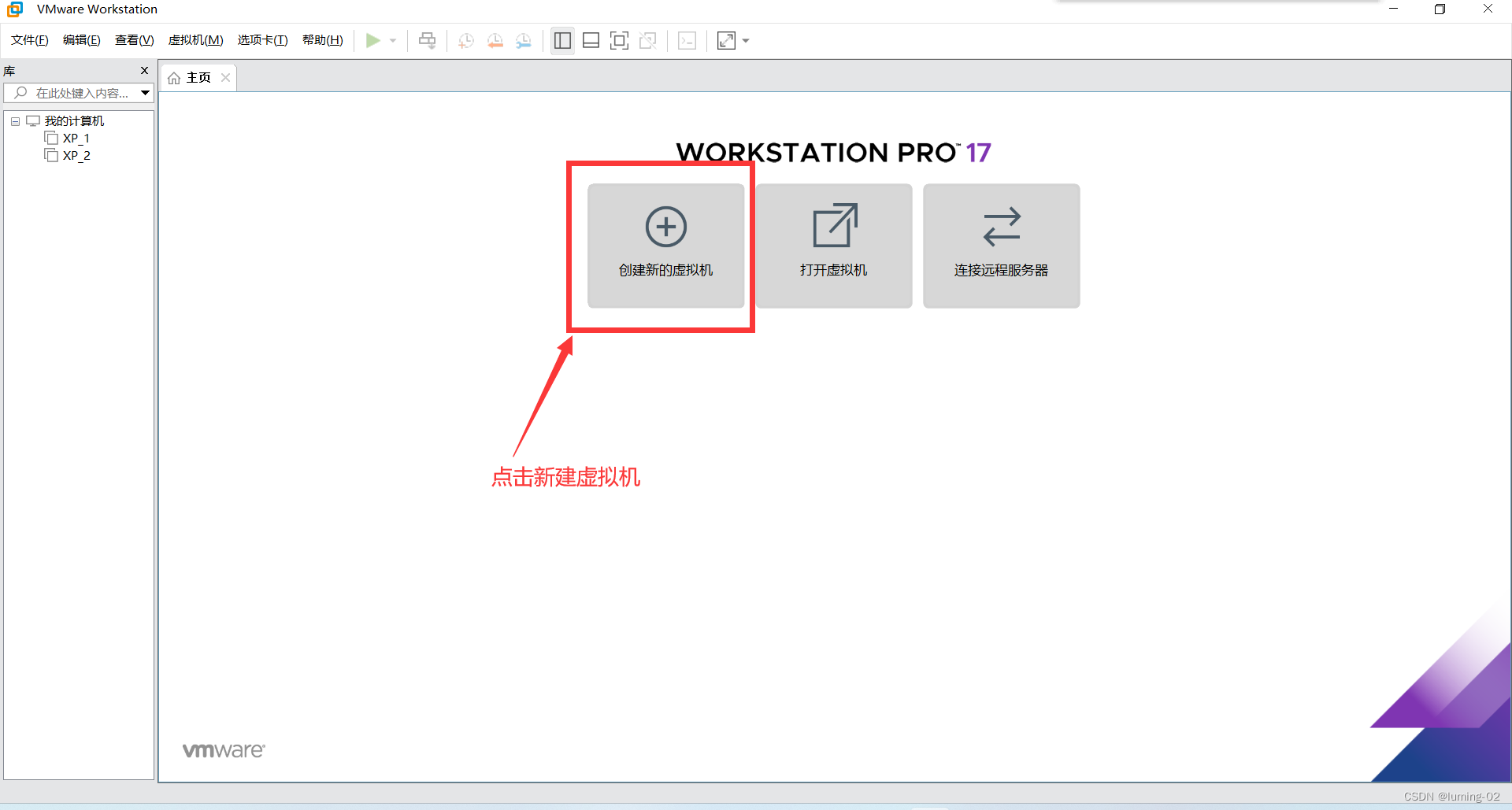
然后就回弹出下面这个窗口,建议选择简单,这样省去很多麻烦
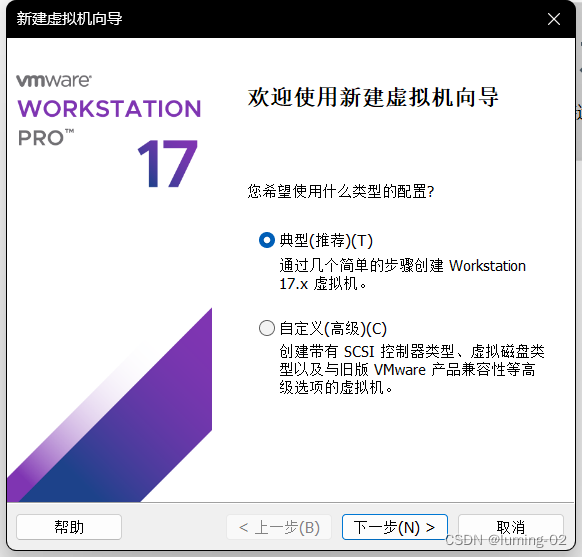
然后我们选择刚才下载的镜像
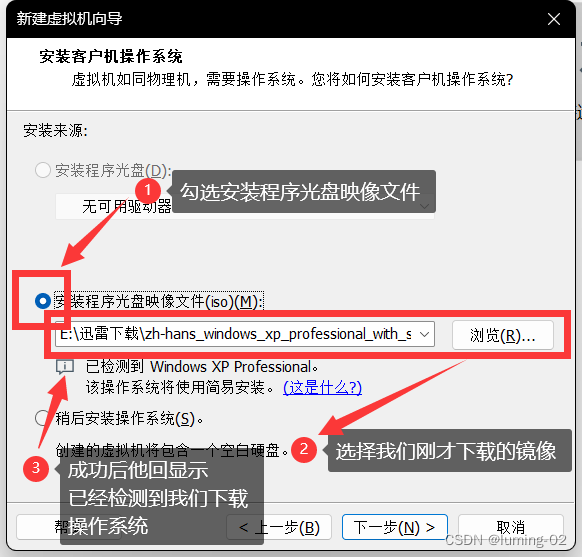
然后会提示我们输入密钥,我们百度搜索下载的操作系统对应的产品密钥就行了
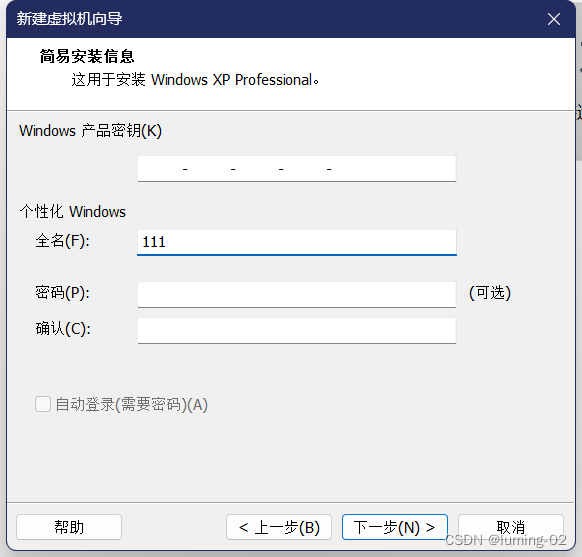
注意,我们在搜索的时候一定要精准的搜索操作系统相对于的密钥,就比如这里,一定不能漏掉信息,不然搜索到的密钥大概率都是用不了的,这点非常重要
我们输入密钥后点击下一步
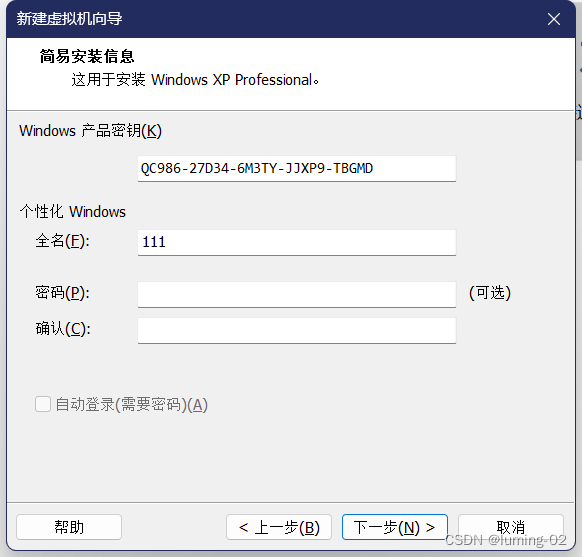
然后我们就可以自定义虚拟机的名字以及地址
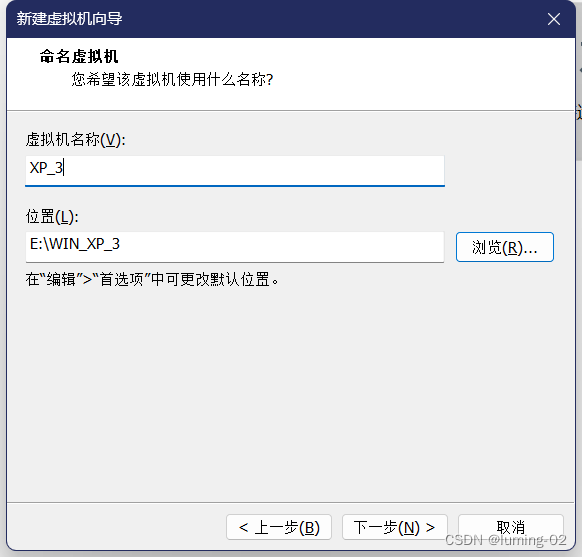
然后根据需求分配空间
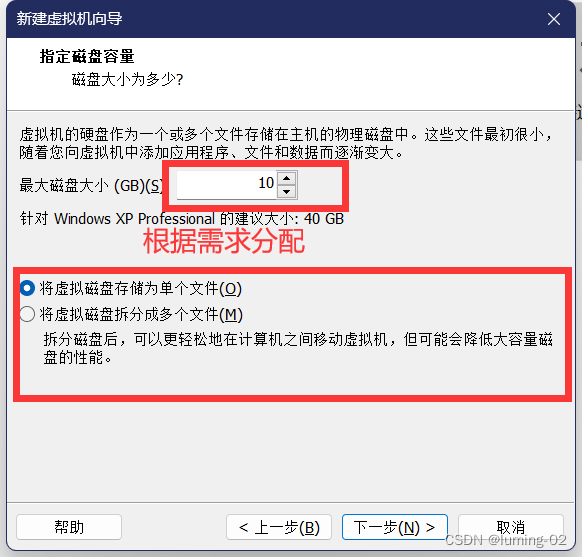
我们也可以继续点击自定义硬件,进行更多个性化的设置
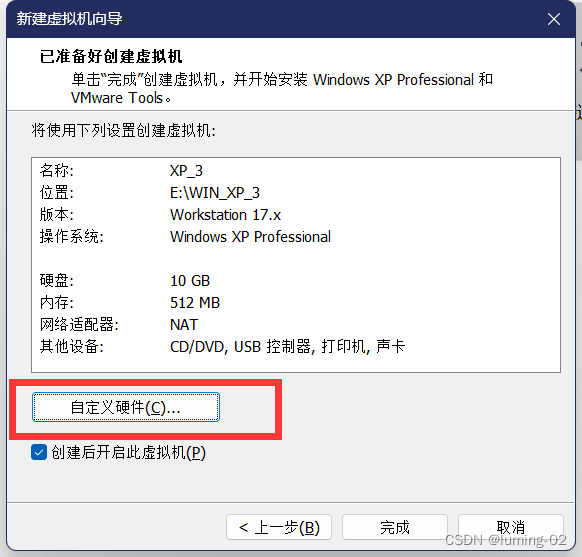
然后我们静静等待操作系统的安装
等待完成后,我们的虚拟机就可以使用了